Win7系统自动切换默认打印机的方法
更新日期:2023-08-12 13:23:28
来源:转载
系统城的小编这里要跟大家分享的是关于win7系统自动切换默认打印机的方法,自从有了“位置感知打印”这个功能,win7系统会记住用户习惯使用的打印机,并根据当时所处的状况自动将文档发送到正确的打印机,给用户带来很大的方便,首先在不同网络切换的时候自动切换默认打印机,方便轻松。使用这个功能其实就是为win7系统预先设定好不同网络下的默认打印机,我们在win7的“设备和打印机”中做相应的设置就可以了。下面一起来看看具体的操作方法:
1、鼠标单击win7桌面左下角的圆形开始按钮,选择“设备和打印机”;
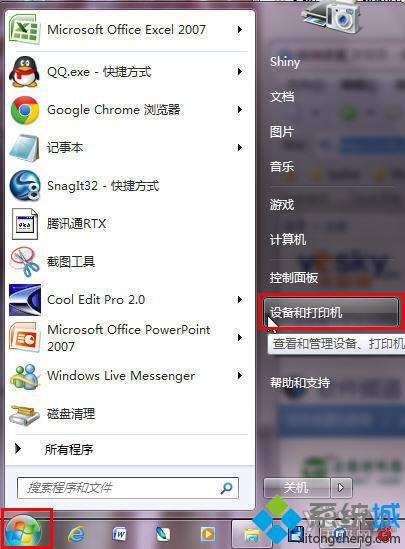
2、单击系统中已经安装好的一台打印机,然后在工具栏上单击“管理默认打印机”;
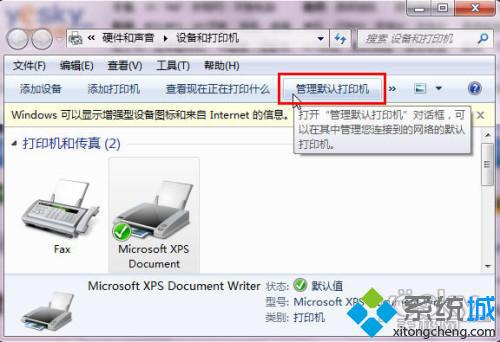
3、在“管理默认打印机”的设置界面中,单击“更改网络后更改默认打印机”;
注:如果需要关闭“位置感知打印”,在“管理默认打印机”对话框中单击“始终将同一打印机用作我的默认打印机”,然后单击“确定”即可!
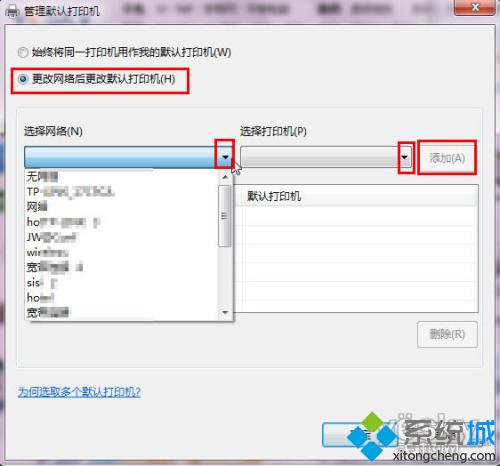
4、点击“选择网络”右边的黑色三角小按钮,从下拉列表中选择一个网络,然后从“选择打印机”列表中,单击对应的默认打印机,然后单击“添加”;
5、根据需要重复上面的步骤,设置好多个不同网络环境下的不同打印机,设置完成后单击“确定”,win7系统的“位置感知打印”就设置好了。
当我们在设定好的这些网络环境中工作时,聪明的win7系统就可以自动切换打印了,除了“位置感知打印”,win7系统还有更多很牛的新功能和新特性。大家不妨一起来体验一下win7系统的酷炫界面和强劲功能吧!更多ghost win7系统下载,敬请继续关注系统城!
- monterey12.1正式版无法检测更新详情0次
- zui13更新计划详细介绍0次
- 优麒麟u盘安装详细教程0次
- 优麒麟和银河麒麟区别详细介绍0次
- monterey屏幕镜像使用教程0次
- monterey关闭sip教程0次
- 优麒麟操作系统详细评测0次
- monterey支持多设备互动吗详情0次
- 优麒麟中文设置教程0次
- monterey和bigsur区别详细介绍0次
周
月










